Előzőhéten az alapokkal foglalkoztam, a cikksorozatot folytatva a mai bejegyzésben a stílusokat fogom ismertetni a szokásos egyszerű és érthető leírással.
Többoldalas dokumentumnál problémás lehet a direktformázás, többfajta bekezdés, betűméret, betűtípus, színhasználatot észben tartani nehézkes és ebben az esetben a formátummásoló használata sem optimális. Ezekre az esetekre jön jól a stílusok beállítása, ahol egy-egy adott szövegrészhez külön stílusokat állíthatunk be, amelyeket utána könnyen aktiválhatunk. Ennek az egységes és jól követhető kinézet miatt is fontos szerepe van.
Példa:
- A dokumentumban szereplő főcímeket szeretnénk, hogy mindig 20-as betűmérettel, középre igazítva és kiemelve legyen megjelenítve, sötétkék színnel. Stílus használatnál a példa szerint létre kell hozni egy stílust, amelynek tetszőleges nevet adunk (pl.: Főcím), az általunk fontos paramétereket beállítva máris használható, azaz új bejegyzésnél csak a „Főcím” stílusra kell rákattintani.
- A dokumentumban szereplő idézeteket szeretnénk, ha mindig dőlt betűstílussal, 12-es mérettel és szürkés színnel jelenne meg. Ebben az esetben is létre kell hozni egy új stílust, amelyben rögzítjük a paramétereket, és innentől minden bekezdésnél csak az általunk beállított stílust kell aktiválnunk.
Előre definiált stílusokból is választhatunk (pl.: Normál, Címsor 1, Címsor 2, stb.), de érdemes saját magunknak beállítani az általunk használt részeket.
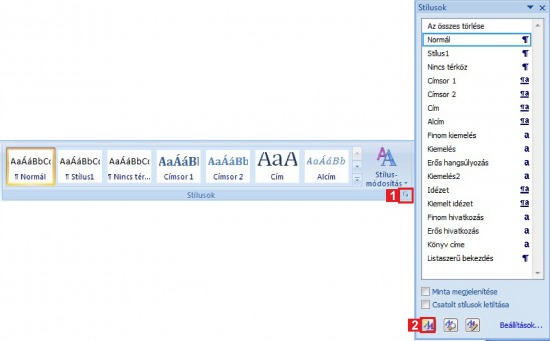
Új stílust az apró nyíl alatt [1] lenyíló menüben alul az „új stílus” gombra [2] ráklikkelve hozhatunk létre.
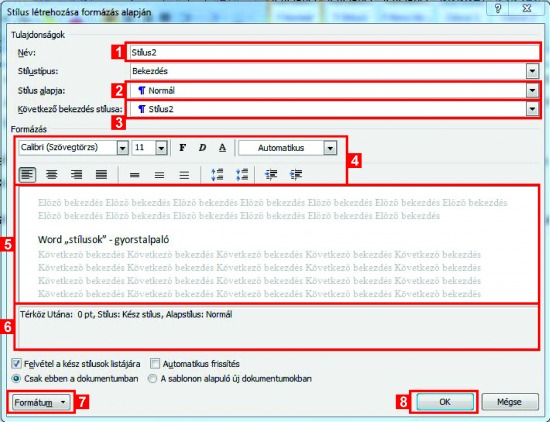
Beállítások:
Név [1]: Egy tetszőleges nevet választhatunk, érdemes olyat, amiről az adott stílust könnyen felismerhetjük (pl.: főcím, bekezdés, stb.).
Stílus alapja [2]: Egy korábban már beállított stílus paramétereit lehet betölteni, de választható teljesen natúr, üres formátum is („nincs stílus”).
Következő bekezdés stílusa [3]: A következő bekezdésnek határozhatunk meg egy előre definiált stílust, érdemes itt egy normál alakot választani.
Alapbeállítások [4]: Az előző cikkben bemutatott alapbeállításokat szerkeszthetjük főpontokban, részletesebben a formátum [7] alatt érhető el.
Előnézet [5]: A beállításaink megjelenését ábrázolja, konkrét szövegrész kijelölésénél, az adott szakasszal szemlélteti a módosításokat.
Szöveges leírás [6]: A beállított paraméterek szöveges leírása.
Formátum [7]: Részletes beállítások itt érhetőek el, többek között a bekezdés, betűtípus, szegély, keret, számozás (stb.).
Mentés [8]: A végleges beállításainkat ne felejtsük menteni az „OK” gombbal.
Érdemes minden szövegrészhez egy stílust kialakítani, akár az egyszerű formázatlan szöveghez is, mert a későbbi gyorsformázáshoz nagy segítséget nyújt. A tartalomjegyzék létrehozásához is ideális, de ami fontosabb, hogyha át akarjuk állítani az egyes stílusokat, akkor az addig beállított szövegrészek is módosulnak, tehát nem kell egyesével bajlódni az átírással.
Érdemes kipróbálni, és nagyobb terjedelemnél használni, mivel rengeteg időt spórolhatunk meg a használatával.
Remélem sikerült egyszerűen bemutatnom a Word stílusbeállításait!
Tetszett a bejegyzés?
|
Csatlakozz a kütyü tesztek blog facebook közösségéhez! |




Utolsó kommentek